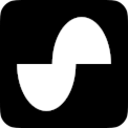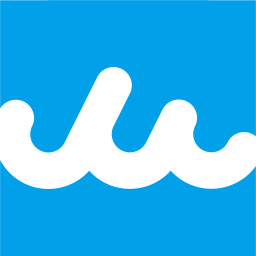Windows 更新是 Microsoft 提供的一项重要服务,用于确保您的设备安全并获得最新功能。您可以自定义 Windows 更新设置以满足您的特定需求,包括自动下载和安装更新、设置活动时间和控制重启。
如何访问 Windows 更新设置
- 打开开始菜单。
- 键入设置并按 Enter 键。
- 单击更新和安全。
如何自定义 Windows 更新设置
- 在Windows 更新选项卡中,单击高级选项。
- 在自动下载部分中,选择您希望 Windows 自动下载更新的方式:
- 每天
- 每星期一次
- 每月一次
- 不自动下载更新
- 在安装更新部分中,选择您希望 Windows 安装更新的方式:
- 在后台自动安装更新
- 在活动时间内通知以安装更新
- 手动安装更新
- 在活动时间部分中,设置您希望 Windows 避免安装更新的时间段。这对于在工作或其他重要的活动期间避免干扰非常有用。
如何管理 Windows 更新
- 在Windows 更新选项卡中,单击查看可选更新。
- 浏览可用的更新列表,并选择您要安装的更新。您可以使用复选框选择多个更新。
- 单击下载并安装按钮。Windows 将下载并安装所选更新。
如何解决 Windows 更新问题
如果您遇到 Windows 更新问题,您可以尝试以下步骤:
- 检查互联网连接。确保您的设备已连接到 Internet。
- 重新启动您的设备。这将关闭所有正在运行的程序,并可能解决任何导致更新问题的临时问题。
- 运行 Windows 更新疑难解答。这将自动诊断和修复常见更新问题。
- 手动安装更新。您可以从 Microsoft 更新目录网站手动下载并安装 Windows 更新。
如果您仍然遇到问题,您可以联系 Microsoft 支持以获得帮助。
节点科技
© 版权声明
文章版权归作者所有,未经允许请勿转载。